შეასწორეთ Outlook სერვერთან დაკავშირების მცდელობა Windows 10-ზე
Miscellanea / / June 30, 2022

Outlook არის Microsoft-ის პროგრამული უზრუნველყოფა, რომელიც მოქმედებს როგორც პერსონალური ინფორმაციის მენეჯერი. ეს არის ფაილური სერვისი, სადაც შეგიძლიათ გამოიყენოთ ელფოსტა, კალენდარი და აპლიკაციები, როგორიცაა Word, PowerPoint და Excel. ეს მოსახერხებელი ერთი გაჩერება სამუშაოსთან დაკავშირებული ყველა პროგრამისთვის უკვე დიდი ხანია ბაზარზეა. არა მხოლოდ ეს, არამედ Outlook ასევე საშუალებას აძლევს მომხმარებლებს სერფინგის ინტერნეტში. თუმცა, Outlook-ის წევრებს აქვთ ისეთი პრობლემები, როგორიცაა Outlook-ი Windows 10-ზე სერვერთან ხშირად არ დაკავშირება. თუ თქვენც იგივე პრობლემის წინაშე დგახართ, მაშინ სწორ ადგილას ხართ, რადგან ჩვენ აქ ვართ ჩვენი საბოლოო სახელმძღვანელოთ, თუ როგორ უნდა გამოვასწოროთ Outlook სერვერთან დაკავშირების მცდელობით. ასე რომ, მოდით გადავიდეთ გადაწყვეტილებებში, მაგრამ ჯერ მოკლედ მივიღოთ დეტალები იმის შესახებ, თუ რატომ ჩნდება ეს პრობლემა Outlook-ის მომხმარებლების უმეტესობისთვის.
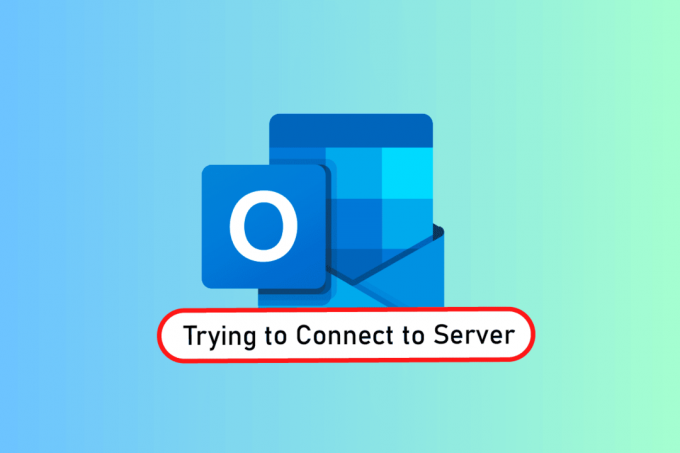
შინაარსი
- როგორ გამოვასწოროთ Outlook სერვერთან დაკავშირების მცდელობა Windows 10-ზე
- მეთოდი 1: დენის ციკლის კომპიუტერი
- მეთოდი 2: ინტერნეტ კავშირის პრობლემების მოგვარება
- მეთოდი 3: შეცვალეთ ანგარიშის უსაფრთხოების პარამეტრი
- მეთოდი 4: გაფართოებების გამორთვა
- მეთოდი 5: შეაკეთეთ .pst და .ost ფაილები
- მეთოდი 6: MS Outlook აპის შეკეთება
- მეთოდი 7: Outlook ანგარიშის შეკეთება
- მეთოდი 8: შექმენით ახალი ანგარიში
როგორ გამოვასწოროთ Outlook სერვერთან დაკავშირების მცდელობა Windows 10-ზე
Outlook ეს არ არის მხოლოდ ონლაინ აპლიკაცია, არამედ კარგად მუშაობს ოფლაინშიც. მისი ოფლაინ ფუნქცია საშუალებას აძლევს მომხმარებელს ჩამოტვირთოთ და გამოიყენოს ფაილები სისტემაში საჭიროების შემთხვევაში. მაგრამ ეს შეიძლება იყოს ფლოპ-შოუ იმ შემთხვევაში, თუ Outlook 2016 არ არის დაკავშირებული სერვერთან. ეს შეცდომა წარმოიშვა მრავალი მიზეზის გამო, რომლებიც მოცემულია ქვემოთ:
- სუსტი ინტერნეტ კავშირი
- მესამე მხარის დანამატები Outlook-ში
- დაზიანებულია Outlook ანგარიში
- ხაზგარეშე რეჟიმი ჩართულია
- Outlook-ის მოძველებული ვერსია
- კორუმპირებული ფაილები
- Microsoft Office-ის კორუმპირებული ინსტალაცია
- Windows შეცდომა
მიუხედავად იმისა, თუ რა მიზეზით დგას Outlook-ის მიერ Windows 10-ზე სერვერთან დაკავშირების მცდელობა, არსებობს მეთოდები, რომლებიც დაგეხმარებათ მის მოგვარებაში. ქვემოთ ჩამოთვლილი 12 გამოსავალი არის მათი ეფექტურობისა და სირთულის მიხედვით, რითაც ასრულებენ მათ მოცემულ თანმიმდევრობით.
შენიშვნა: ქვემოთ მოყვანილი მეთოდები შესრულებულია Outlook-ის უახლეს ვერსიაზე Windows 10-ზე.
მეთოდი 1: დენის ციკლის კომპიუტერი
პირველი და უმთავრესი მეთოდი, რომელიც უნდა სცადოთ, სანამ სხვაზე გადახვალთ, არის თქვენი სისტემისთვის ენერგიის ციკლის გამოყენება. არსებობს შესაძლებლობა, რომ Outlook-ი ამოქმედდეს უცნობი გამორთვის გამო და, შესაბამისად, სისტემის გადატვირთვამ შეიძლება მოაგვაროს ეს პრობლემა.
1. თუ იყენებთ ა სამუშაო მაგიდა, გამორთეთ როუტერი.
2. შემდეგ გამორთეთ პროცესორი.
3. შემდეგ დაახლოებით 3-5 წუთი, ისევ ჩართეთ კომპიუტერი და შეამოწმეთ მუშაობს თუ არა Outlook გამართულად.
4. თუ ლეპტოპს იყენებთ, დახურეთ ყველა პროგრამა და Გათიშვა სისტემა.
5. დასრულების შემდეგ, 3-5 წუთის შემდეგ დააჭირეთ Ჩამრთველი ღილაკი ისევ და ჩართეთ სისტემა.
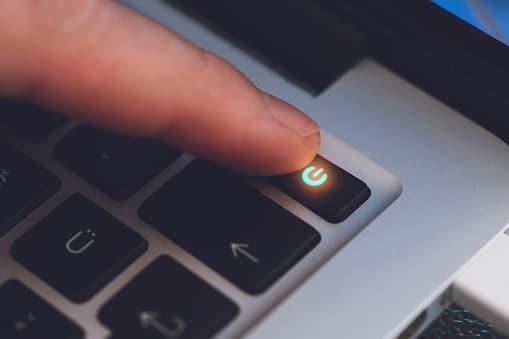
6. ახლა, გაიქეცი Outlook რომ ნახოთ პრობლემა მოგვარებულია თუ არა.
მეთოდი 2: ინტერნეტ კავშირის პრობლემების მოგვარება
თუ სისტემის გადატვირთვა არ მუშაობდა, მაშინ ინტერნეტ კავშირის შემოწმება შეიძლება დაგეხმაროთ Outlook სერვერის დაკავშირების პრობლემების გადაჭრაში. თუ თქვენი ინტერნეტ ქსელი ძალიან სუსტი ან არასტაბილურია, ეს შეიძლება იყოს შემაფერხებელი Outlook-ში ონლაინ მუშაობისას. ამიტომ, იმისათვის, რომ დარწმუნდეთ, რომ ყველაფერი წესრიგშია თქვენს ინტერნეტთან, მიჰყევით ქვემოთ მოცემულ ნაბიჯებს:
1. დაკავშირება ა ცალკე მოწყობილობა რომ იგივე ქსელი. დააინსტალირეთ Outlook ამ მოწყობილობაზე და სცადეთ აპის გაშვება.
2. გაუშვით ბრაუზერი თქვენს სისტემაში, გახსენით თქვენი ფოსტა ან დაათვალიერეთ რაიმე, რომ შეამოწმოთ მუშაობს თუ არა ინტერნეტი.
3. გადართვა ა პირადი ინტერნეტ კავშირი თქვენი პროგრამის უპრობლემოდ გაშვება.
4. მიჰყევით ჩვენს სახელმძღვანელოს გადატვირთეთ როუტერი.
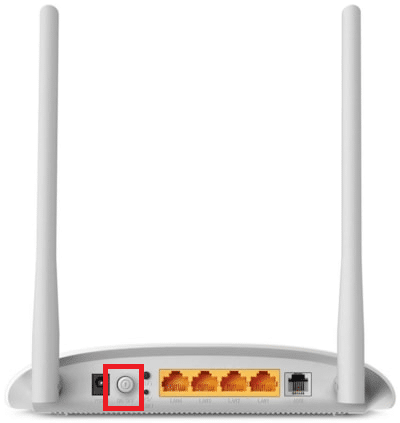
ასევე წაიკითხეთ:როგორ გამორთოთ Outlook ელფოსტის წაკითხვის ქვითარი
მეთოდი 3: შეცვალეთ ანგარიშის უსაფრთხოების პარამეტრი
ეს შეიძლება არ იყოს პირველი, რაც გონებაში მოგივიდათ, როდესაც Outlook-ს დაუპირისპირდებით, ვერ იპოვით ელ.ფოსტის სერვერის შეცდომას თქვენს სისტემაში მაგრამ ზოგჯერ არასწორი სერთიფიკატები ასევე შეიძლება იყოს მიზეზი იმისა, რომ ეს შეცდომა გამოჩნდება თქვენს ეკრანზე ყოველ ჯერზე, როდესაც ცდილობთ გაშვებას Outlook. ამიტომ, დარწმუნდით, რომ აპლიკაციაში შევსებული ყველა ანგარიშის ინფორმაცია სწორია, ამის უზრუნველყოფა შეგიძლიათ შემდეგი აღნიშნული ნაბიჯების დახმარებით:
1. დააჭირეთ Windows გასაღები, ტიპი Outlook და დააწკაპუნეთ გახსენით.

2. დააწკაპუნეთ თქვენს სახელის ხატი Outlook გვერდის ზედა მარჯვენა კუთხეში.
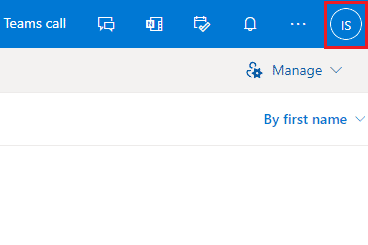
3. შემდეგ, დააწკაპუნეთ Ანგარიშის ნახვა.
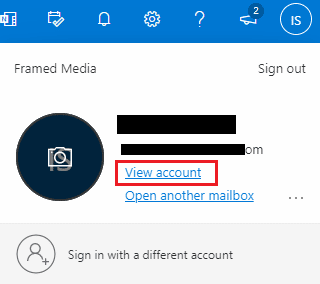
4. აირჩიეთ ᲘᲜᲤᲝᲠᲛᲐᲪᲘᲘᲡ ᲒᲐᲜᲐᲮᲚᲔᲑᲐ.
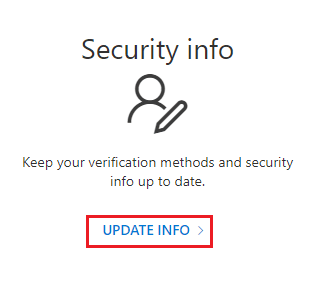
5. დააწკაპუნეთ შეცვლა ან წაშლა ახალი რწმუნებათა სიგელების დასამატებლად.
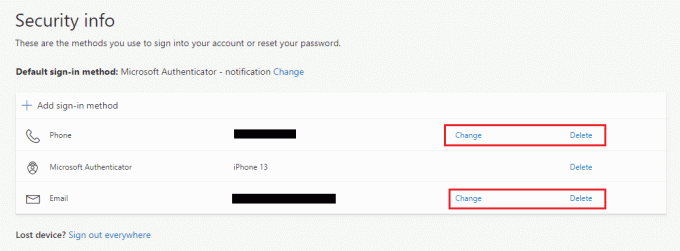
ნაბიჯების შესრულების შემდეგ, კვლავ გაუშვით Outlook აპი და შეამოწმეთ მოგვარებულია თუ არა სერვერის კავშირის შეცდომა.
მეთოდი 4: გაფართოებების გამორთვა
არსებობს შესაძლებლობა, რომ ზოგიერთმა გაფართოებამ არ იმუშაოს გამართულად და გამოიწვიოს კონფლიქტი Outlook-ის პარამეტრებთან, რის გამოც მომხმარებლები ხედავენ Outlook-ს, ვერ პოულობენ ელ.ფოსტის სერვერის შეცდომას. ამ შემთხვევაში, რეკომენდებულია გაფართოებების გამორთვა და ხელახლა დაკავშირების მცდელობა.
1. გახსენით Outlook და დააწკაპუნეთ ფაილი ჩანართი.

2. აქ, დააწკაპუნეთ Პარამეტრები.
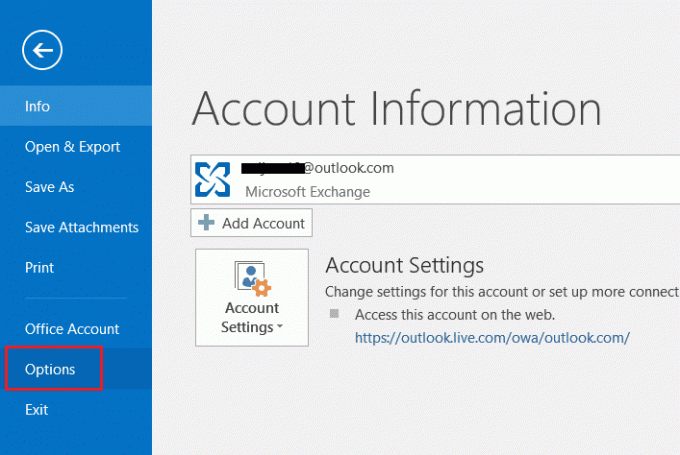
3. აირჩიეთ დანამატები გვერდითი მენიუდან.
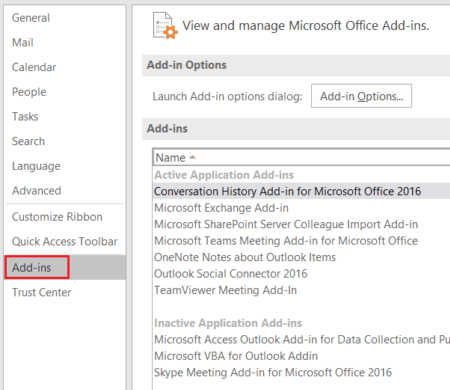
4. დააწკაპუნეთ წადი… ღილაკი.
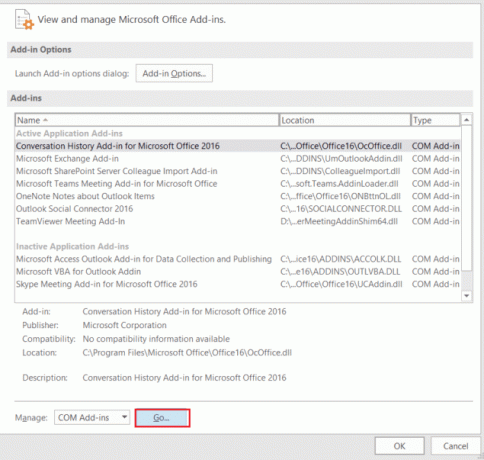
5. აქ მოხსენით ყველა ველი გაფართოებები და დააწკაპუნეთ კარგი.

6. ახლა გაუშვით ისევ Outlook აპლიკაცია და ნახეთ, მოგვარებულია თუ არა სერვერის პრობლემა.
ასევე წაიკითხეთ:შეასწორეთ Outlook პაროლის მოთხოვნა ხელახლა გამოჩენა
მეთოდი 5: შეაკეთეთ .pst და .ost ფაილები
დაზიანებული ან დაზიანებული .pst და .ost ფაილების შეკეთება სასარგებლოა Outlook-ში სერვერთან დაკავშირებული პრობლემების მოსაშორებლად. თუ თქვენ მოუთმენლად ელით ამის გაკეთებას, შეამოწმეთ ჩვენი სახელმძღვანელო როგორ გამოვასწოროთ კორუმპირებული Outlook .ost და .pst მონაცემთა ფაილები და იგივე გააკეთე შენს სისტემაზე.
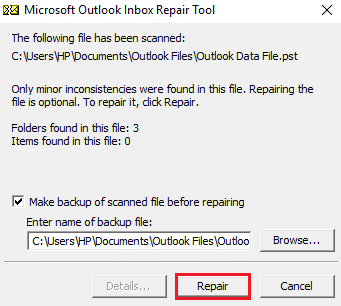
მეთოდი 6: MS Outlook აპის შეკეთება
თუ არაფერი გამოგივიდათ აქამდე, მაშინ MS Outlook აპის შეკეთება დაგეხმარებათ. ვირუსების ან შეცდომების გამო, Outlook აპი შეიძლება დაზიანდეს, რაც იწვევს ქსელთან კავშირის პრობლემებს. აქედან გამომდინარე, გადამწყვეტი ხდება მისი გამოსწორება შეკეთება თქვენს სისტემაში. თქვენ შეგიძლიათ მიჰყევით ქვემოთ მოცემულ ნაბიჯებს იმავესთვის.
1. დააჭირეთ Windows გასაღები, ტიპი მართვის პანელიდა დააწკაპუნეთ გახსენით.

2. კომპლექტი ნახვა მიერ > დიდი ხატები, შემდეგ დააწკაპუნეთ პროგრამები და ფუნქციები.

3. დააწკაპუნეთ მარჯვენა ღილაკით Microsoft Office და აირჩიეთ შეცვლა ვარიანტი.
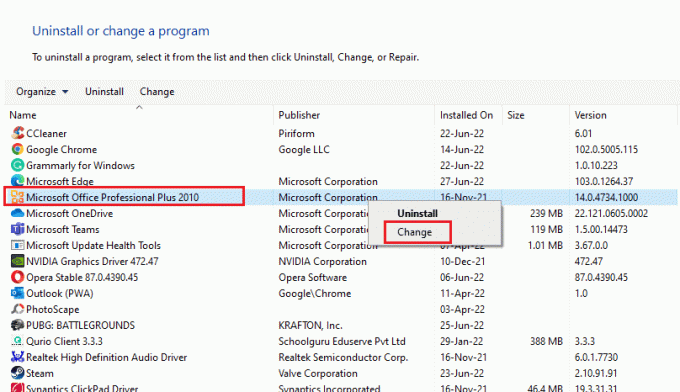
4. აირჩიეთ შეკეთება და დააწკაპუნეთ განაგრძეთ.
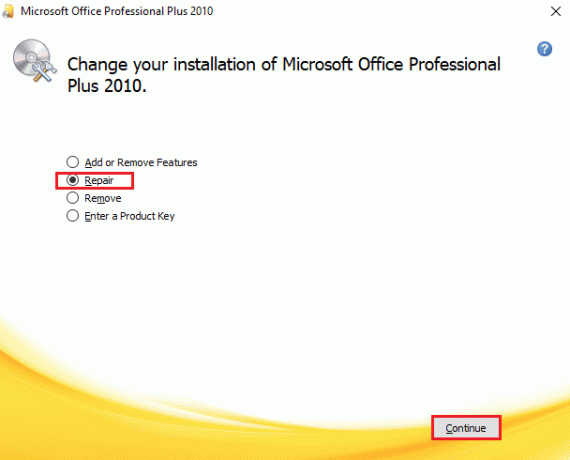
მიჰყევით ეკრანზე გამოსახულ ინსტრუქციას, რათა დაასრულოთ სარემონტო პროცესი და როგორც კი ის დასრულდება, ხელახლა გაუშვით Outlook აპი.
ასევე წაიკითხეთ: როგორ ჩართოთ Microsoft Outlook მუქი რეჟიმი
მეთოდი 7: Outlook ანგარიშის შეკეთება
თუ Windows 10-ზე სერვერთან დაკავშირების მცდელობის Outlook-ის პრობლემა კვლავ არსებობს აპის შეკეთების შემდეგ, მაშინ პრობლემა თქვენს ანგარიშშია და შეკეთება არის მისი გამოსწორების ერთ-ერთი გამოსავალი.
შენიშვნა: შეკეთების ვარიანტი მიუწვდომელია Outlook 2016-ისთვის.
1. გაუშვით Outlook აპლიკაცია და დააწკაპუნეთ ფაილი ჩანართი.
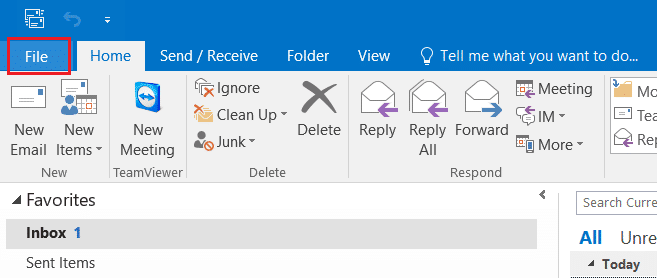
2. აირჩიეთ Ანგარიშის პარამეტრები… ვარიანტი მენიუდან ანგარიშის პარამეტრების ქვეშ.
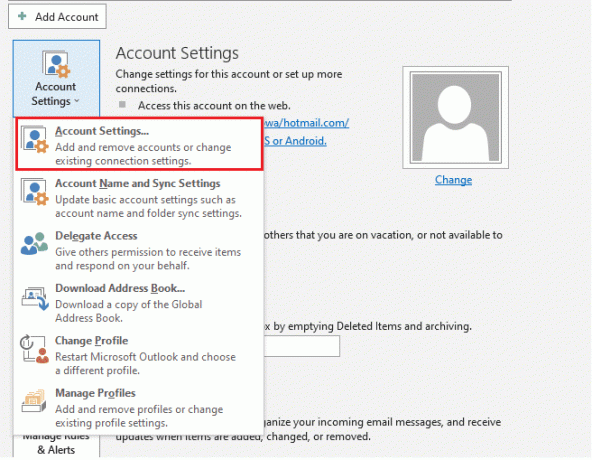
3. ში ელ.ფოსტა ჩანართი, აირჩიეთ შეკეთება.
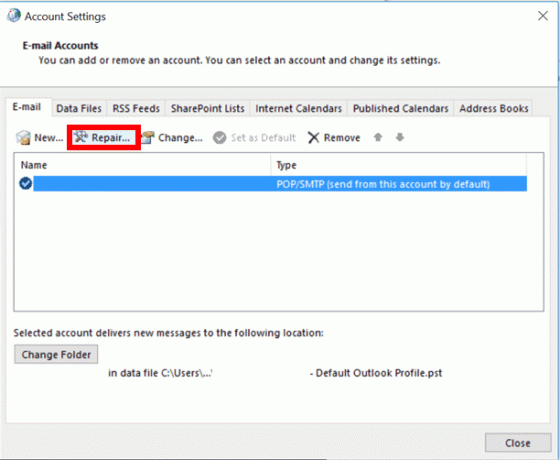
4. Გაყოლა ინსტრუქციები ეკრანზე და დაასრულეთ სარემონტო მეთოდი.
ასევე წაიკითხეთ:გამოასწორეთ Outlook აპი არ იხსნება Windows 10-ში
მეთოდი 8: შექმენით ახალი ანგარიში
თუ სხვა არაფერი გამოგივიდათ, მაშინ ბოლო ვარიანტი, რაც გაქვთ არის ახალი Outlook ანგარიშის შექმნა. ეს მეთოდი დაგეხმარებათ გადაჭრათ ნებისმიერი ტიპის პრობლემები, რომლებიც დაკავშირებულია თქვენს Outlook ანგარიშთან, ამიტომ მიჰყევით ქვემოთ მოცემულ ინსტრუქციას და დაამატეთ ახალი ანგარიში:
1. დაჭერა Windows + R კლავიშები ერთდროულად გასახსნელად გაიქეცი დიალოგური ფანჯარა.
2. ტიპი პერსპექტივა / უსაფრთხო და დააჭირეთ შეიყვანეთ გასაღები გასახსნელად Microsoft Outlook-ის გაშვება უსაფრთხო რეჟიმში.
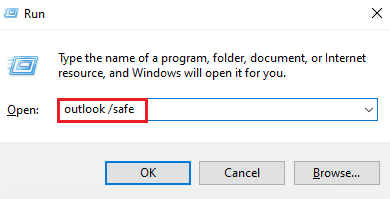
3. აქ, დააწკაპუნეთ შემდეგი ვარიანტი.

4. აირჩიეთ დიახ მოცემული ვარიანტებიდან და დააწკაპუნეთ შემდეგი.
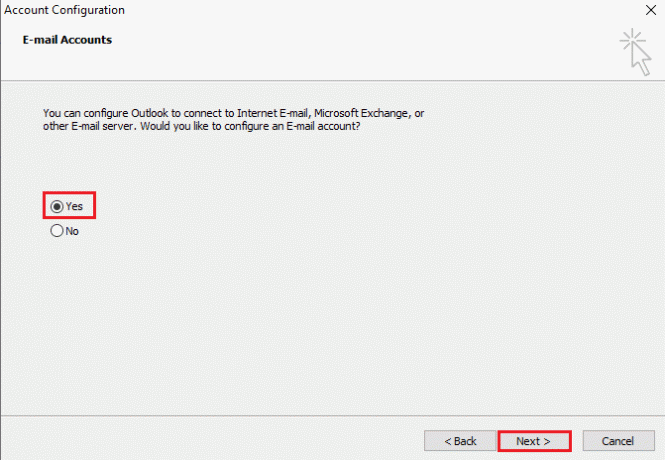
5. დაამატეთ ახალი ანგარიში რწმუნებათა სიგელების შევსებით და დააჭირეთ შემდეგი.

6. პროფილის დაყენების შემდეგ გაუშვით Მართვის პანელი.

7. კომპლექტი ნახვა > დიდი ხატების მიხედვით, შემდეგ აირჩიეთ ფოსტა დაყენება.

8. აირჩიეთ თქვენი ახალი ანგარიში, აირჩიე ყოველთვის გამოიყენეთ ეს პროფილი და დააწკაპუნეთ კარგი.
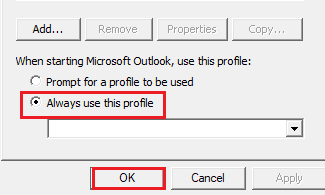
ხშირად დასმული კითხვები (FAQ)
Q1. რატომ არ უკავშირდება ჩემი Outlook სერვერს?
პასუხი შეიძლება ბევრი მიზეზი იყოს იმის უკან, თუ რატომ არ უკავშირდება თქვენი Outlook სერვერს, მაგრამ გამორჩეული არის გაფართოებები და დანამატები რაც აფერხებს Outlook-ის მუშაობას და იწვევს შეცდომას.
Q2. შემიძლია ფაილების შენახვა Outlook-ზე მაშინაც კი, როცა ხაზგარეშე ვარ?
პასუხი დიახ, Outlook აპლიკაციის გამოყენება შესაძლებელია ხაზგარეშე. შეგიძლიათ ფოსტაზე და ფაილებზე წვდომა მაშინ, როცა არ ხართ დაკავშირებული ინტერნეტთან.
Q3. როგორ შემიძლია დავაფიქსირო სერვერთან დაკავშირების შეცდომა ჩემს Outlook-ზე?
პასუხი Outlook აპში არსებული ჩაშენებული უტილიტები დაგეხმარებათ სერვერთან დაკავშირების შეცდომის გამოსწორებაში. თქვენ დაგჭირდებათ წვდომა Ანგარიშის პარამეტრები წელს ფაილი ჩანართი და აირჩიეთ შეკეთება საკითხის მოსაგვარებლად.
Q4. როგორ შემიძლია ხელახლა დავუკავშირდე სერვერს Outlook-ში?
პასუხი სერვერთან ხელახლა დაკავშირება Outlook-ში შესაძლებელია გახსნით გაგზავნა/მიღება ჩანართი და შემდეგ დააწკაპუნეთ იმუშავე ოფლაინში ვარიანტი მასში.
Q5. როგორ შემიძლია შევინახო წერილები ოფლაინ Outlook-ზე?
პასუხი ელ.ფოსტის ხაზგარეშე შენახვა შესაძლებელია Outlook-ზე წვდომით Gmail ხაზგარეშე პარამეტრები და ჩართვა ოფლაინ ფოსტის ჩართვა.
რეკომენდებულია:
- შეასწორეთ Nexus Mod Manager, რომელიც არ განახლდება Windows 10-ზე
- ტოპ 20 საუკეთესო უფასო ანონიმური ჩატის აპლიკაცია
- როგორ გამოვიდე Outlook Mobile-დან
- Windows 10-ზე პროფილის ჩატვირთვისას ჩარჩენილი Outlook-ის გამოსწორება
თამამად შეიძლება ითქვას, რომ Outlook მართლაც არის შთამბეჭდავი პროგრამული პროგრამა Microsoft-ის მიერ, რომელიც საშუალებას გაძლევთ გამოიყენოთ მრავალი პროგრამა ერთ პლატფორმაზე. მაგრამ ეს ასე არ არის, Outlook-საც აქვს მრავალი შეცდომა, რომელთაგან ერთ-ერთია მისი სერვერთან დაკავშირების შეუძლებლობა სხვადასხვა მიზეზის გამო. ვიმედოვნებთ, რომ ეს სახელმძღვანელო დაგეხმარებათ გაიგოთ, როგორ გამოსწორდეთ Outlook ცდილობს სერვერთან დაკავშირებას. შეგვატყობინეთ, რომელი ჩვენი მეთოდი იყო თქვენთვის ყველაზე სასარგებლო. ნებისმიერი დამატებითი შეკითხვის ან შემოთავაზებისთვის, დაგვიკავშირდით კომენტარების განყოფილებაში ქვემოთ.



